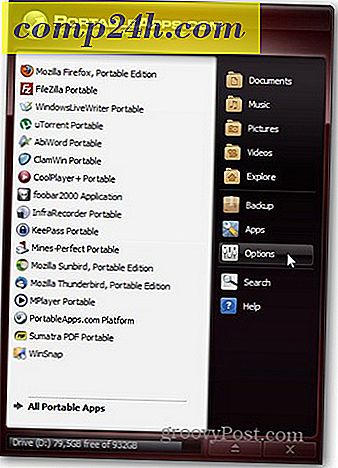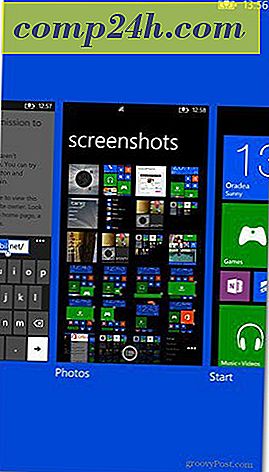Jak ręcznie tworzyć kopie zapasowe wiadomości e-mail i profili Thunderbird
Mozilla Thunderbird obsługuje wiadomości e-mail na pulpicie, jak mistrz, ale nie ma wbudowanych narzędzi do tworzenia kopii zapasowych. Jeśli coś pójdzie nie tak lub musisz przenieść swój profil na inny komputer, będziesz potrzebować kopii zapasowej. Masz dwie opcje - użyj narzędzia innej firmy lub ręcznie wykonaj kopię zapasową. Oto jak to zrobić.
Otwórz menu Start lub Eksplorator Windows i przejdź do % appdata%.
Pełna ścieżka będzie C: \ Users \ nazwa_użytkownika \ Appdata \ Roaming w większości instalacji systemu Windows. Przewiń w dół i znajdź folder Thunderbird.

Jeśli nie widzisz folderu AppData, upewnij się, że opcja Ukryte pliki, Folder i Dyski jest niezaznaczona w Opcjach folderów.

Kliknij prawym przyciskiem myszy Thunderbirda i wybierz Wyślij do >> Skompresowany (skompresowany) folder.

Poczekaj kilka minut, aż Twój folder Thunderbird zostanie skopiowany i skompresowany do archiwum zip. Twój oryginalny folder pozostanie dokładnie tam, gdzie był, a plik zip jest tylko kopią.

Teraz masz już kopię zapasową Thunderbirda! Jeśli coś się stanie, wszystko, co musisz wiedzieć, to jak przywrócić z kopii zapasowej.